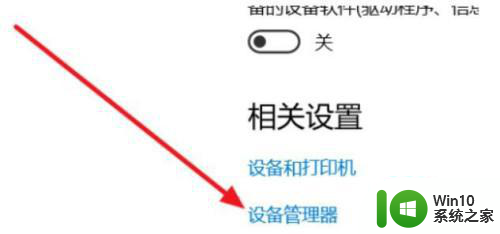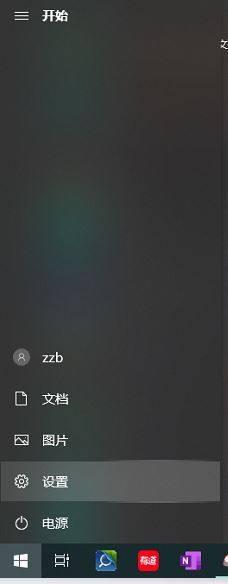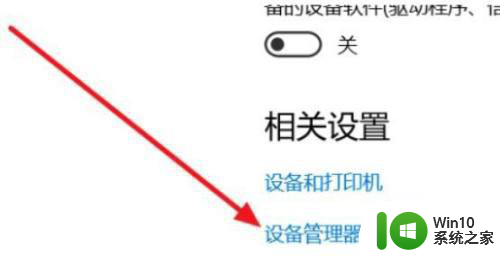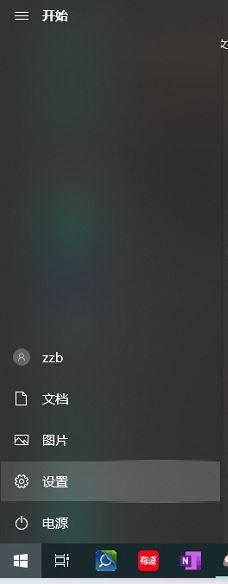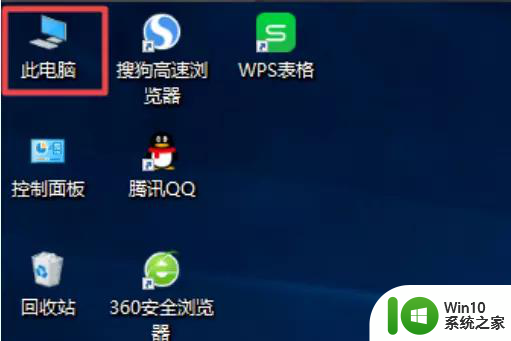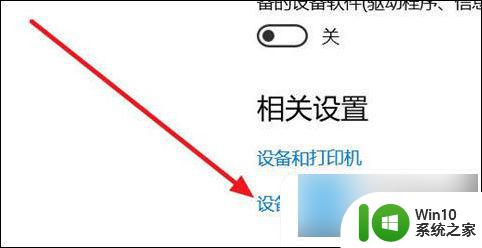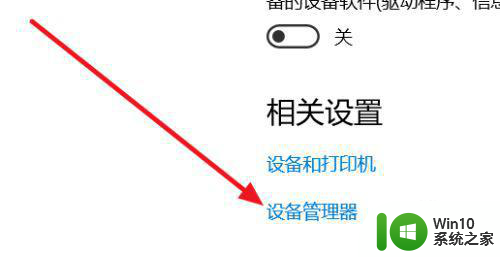电脑win10没有蓝牙开关 Win10蓝牙开关找不到解决方法
最近很多使用Windows 10操作系统的电脑用户反映,他们在设置中找不到蓝牙开关,导致无法连接蓝牙设备,这个问题给用户带来了很多不便,因此需要找到解决方法。接下来我将介绍一些解决Win10蓝牙开关找不到的方法,希望能帮助到遇到这个问题的用户。
方法一
1、打开设备管理器,找到usb,有一个感叹号usb,先禁用,然后在启动,开关就会重新出现。

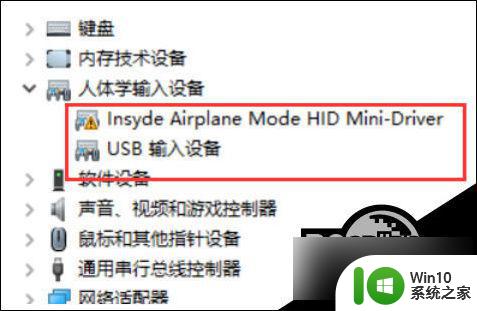
2、按电脑热键进BIOS去关WLA(disable)保存重启,然后在回去开WLA(enable)。重启,开关出现。
方法二
1、设置-更新和安全-恢复-立即重新启动-疑问解答-高级选项-UEFI固件设置-重启Configuration-Wireless LAN)。

2、先回车向下选disable,然后保存退出重启(save and Exit,看下方提示如FN+F10),蓝牙开关就出现了,再重复一遍,开回WLA(enable)。
方法三
1、更新蓝牙的驱动,然后安装完成后重启。若还是找不到蓝牙开关选项。
2、首先按下键盘上的【Win】+【R】打开运行窗口输入【services、msc】并打开。
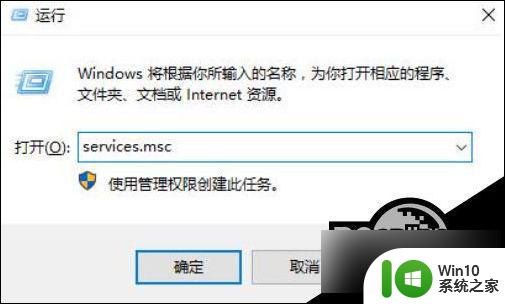
3、进入到服务界面后,我们向下查找,找到【蓝牙支持服务】。
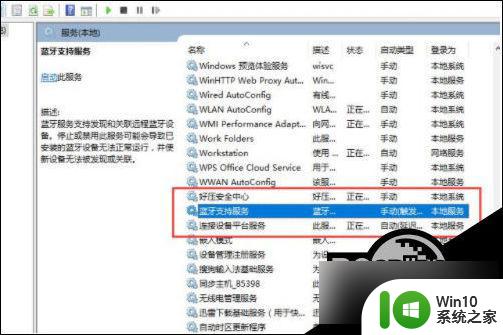
4、双击打开【蓝牙支持服务】,服务状态为已停止,点击【启动】就行了。
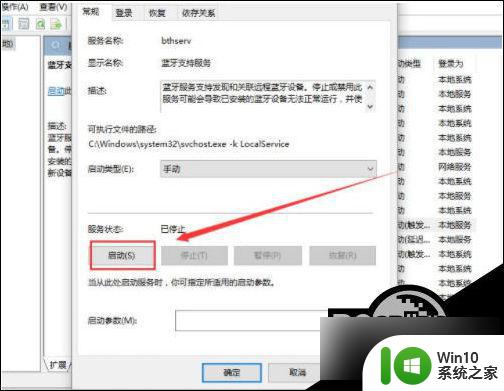
5、正在启动中,启动完成就行了。
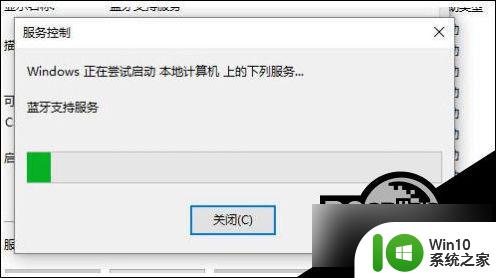
以上就是电脑win10没有蓝牙开关的全部内容,有需要的用户可以按照以上步骤进行操作,希望对大家有所帮助。